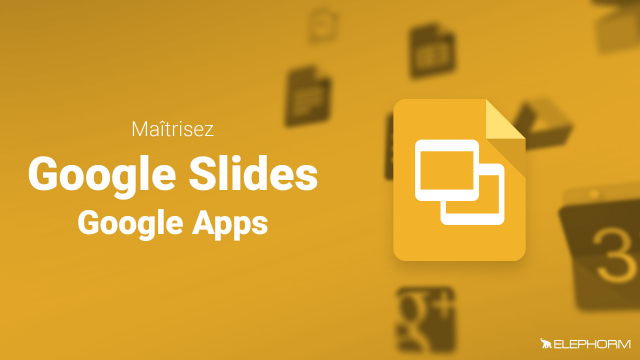Détails de la leçon
Description de la leçon
Dans cette leçon, nous détaillons les étapes pour créer et personnaliser vos diapositives dans Google Slides. Pour créer une diapositive, cliquez sur le bouton « plus » pour ajouter une nouvelle diapositive. Si la mise en page par défaut ne vous convient pas, vous pouvez la modifier en sélectionnant « Mise en page ». Une autre méthode consiste à cliquer sur la flèche à côté de « Nouvelle diapositive » et choisir un type de diapositive spécifique, comme « titre et texte sur deux colonnes ».
Pour modifier l'arrière-plan d'une diapositive, cliquez sur « Modifier l'arrière-plan », puis choisissez une couleur ou importez une image. Il est aussi possible de définir un thème général pour l'ensemble des diapositives en cliquant sur « Thème » et en choisissant parmi les options proposées. Vous pouvez également importer des diapositives à partir de fichiers PowerPoint ou d'autres présentations stockées dans Google Drive.
Ce tutoriel est essentiel pour tous ceux qui cherchent à perfectionner leurs compétences en présentation, en offrant diverses astuces et méthodes pour rendre vos diapositives plus dynamiques et engageantes.
Objectifs de cette leçon
Les objectifs de cette vidéo sont de maîtriser la création de diapositives, changer l'arrière-plan et appliquer des thèmes, ainsi que d' importer des diapositives depuis différents sources.
Prérequis pour cette leçon
Avant de suivre cette vidéo, les spectateurs devraient avoir une connaissance de base de Google Slides.
Métiers concernés
Les compétences abordées sont applicables aux métiers de la communication, de l'enseignement, et du marketing.
Alternatives et ressources
En dehors de Google Slides, des alternatives incluent Microsoft PowerPoint et Apple Keynote.